- Krok 1 Wstaw numery stron
- Krok 2 Usuń numer z pierwszej strony
- Tworzenie orientacji poziomej w programie Word 2003
- Zmień orientację w dokumencie Word 2007
- Widok poziomy w programie Word 2010 i 2013
- Jak zrobić krajobraz tylko na jednej stronie
Tekst Edytor tekstu - najpopularniejszy program w pakiecie Microsoft Office tworzyć i edytować dokumenty tekstowe , a także do budowy podstawowych tabel i algorytmów. Często podczas pracy z programem Word musisz wydrukować i przetworzyć znaczną liczbę stron. Aby uniknąć nieporozumień i zamieszania w kolejności arkuszy, świetny pomysł W dokumencie będzie numeracja. A jeśli nagle papier zostanie zmieszany, pozwoli ci łatwo przywrócić porządek i rozłożyć wszystkie właściwe porządki. Należy zauważyć, że nie każdy, kto zajmuje się tym programem, wie, jak odłożyć numerację, choć nie ma tu nic trudnego.
Na górze znajduje się pasek narzędzi. Po lewej stronie znajduje się element „Wstaw”, w którym należy kliknąć myszą. W podmenu wybierz „Numery stron”. Po tej akcji pojawi się kolejne okno. Za pomocą przycisku „OK” potwierdzasz, że wybrana akcja i numeracja pojawią się automatycznie na wszystkich stronach. Dotyczy to stron, które już utworzyłeś, a także tych, które zamierzasz później utworzyć.
Następnie możesz zmienić ustawienia domyślne. Pozycja „Pozycja” określa lokalizację numerowania stron na górze lub na dole arkusza. Pozycja „Wyrównanie” umieszcza pozycję numerowania na środku strony, w lewo lub w prawo.
Aby nie pozbawić dokumentu estetycznego wyglądu, należy odznaczyć pole obok opcji „Numer na pierwszej stronie”, a następnie na wszystkich arkuszach, z wyjątkiem tytułu, numeracja będzie obecna.
Ponownie, na pasku narzędzi bliżej środka znajduje się opcja „Format”, klikając na którą można wybrać format, w którym chcesz zobaczyć liczby na stronach dokumentu. Mogą to być cyfry arabskie i rzymskie. W tym podmenu można również wybrać numery stron, do których należy umieścić numery w dokumencie.
Na numerowanych stronach można zmienić rozmiar i styl liczb. Aby to zrobić, kliknij 2 razy myszką na numer. Następnie musisz wybrać numer i wybrać czcionkę i styl. Kliknij „Zamknij”, a zmiany zaczną obowiązywać na wszystkich stronach, zarówno tych już utworzonych, jak i tych, które zamierzasz utworzyć.
Jeśli zmienisz zdanie i zdecydujesz się usunąć numerację stron, powinieneś także kliknąć 2 razy numer na stronie i nacisnąć przycisk „Usuń” na klawiaturze, a następnie „Zamknij”, aby usunąć numery stron.
Krok 1 Wstaw numery stron
Wybierz w menu „Wstaw” -> „Numery stron” żądaną lokalizację numeru.
Następnie wszystkie strony dokumentu zostaną ponumerowane.
Krok 2 Usuń numer z pierwszej strony
Czasami zdarza się, że musisz skonfigurować różne stopki dla różnych stron.
Na przykład musisz usunąć numer z pierwszej strony lub z pierwszych dwóch, zaczynając od trzeciej.
Jeśli tylko z główną, musisz zaznaczyć „Specjalna stopka strony dla pierwszej strony” w menu „Projektant”, w trybie edycji stopki.
Często podczas pracy z dokumentami w programie MS Word konieczne jest przesłanie tych danych lub danych w ramach jednego dokumentu. Szczególnie często ta potrzeba pojawia się, gdy sam tworzysz duży dokument lub wstawiasz do niego tekst z innych źródeł, jednocześnie strukturyzując dostępne informacje.
Zdarza się również, że wystarczy zamienić strony, zachowując oryginalne formatowanie tekstu i układ wszystkich innych stron w dokumencie. Poniżej opiszemy, jak to zrobić.
Najprostszym rozwiązaniem w sytuacji, gdy konieczna jest zmiana arkuszy w programie Word w programie Word, jest wycięcie pierwszego arkusza (strony) i wstawienie go natychmiast po drugim arkuszu, który następnie staje się pierwszym.
1. Za pomocą myszy wybierz zawartość pierwszej z dwóch stron, które chcesz zamienić.
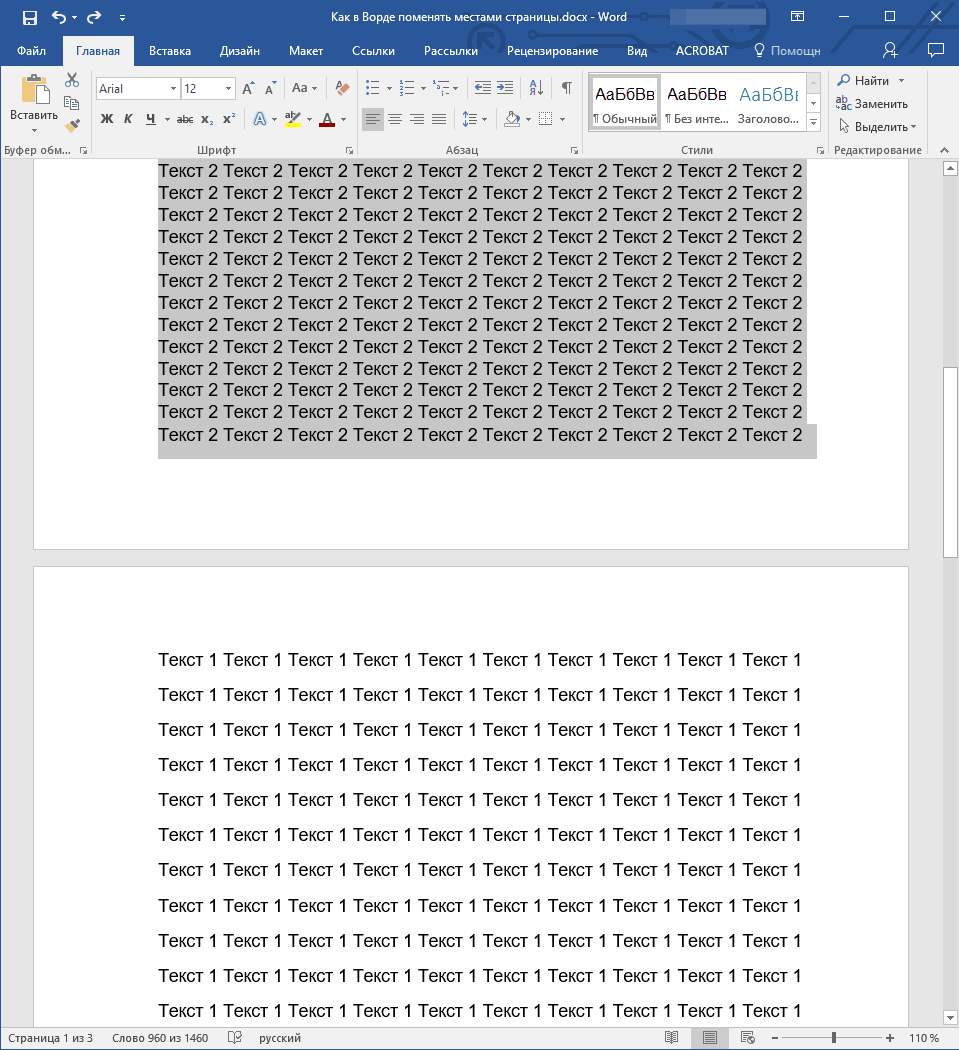
2. Naciśnij „Ctrl + X” (polecenie „Wytnij” ).
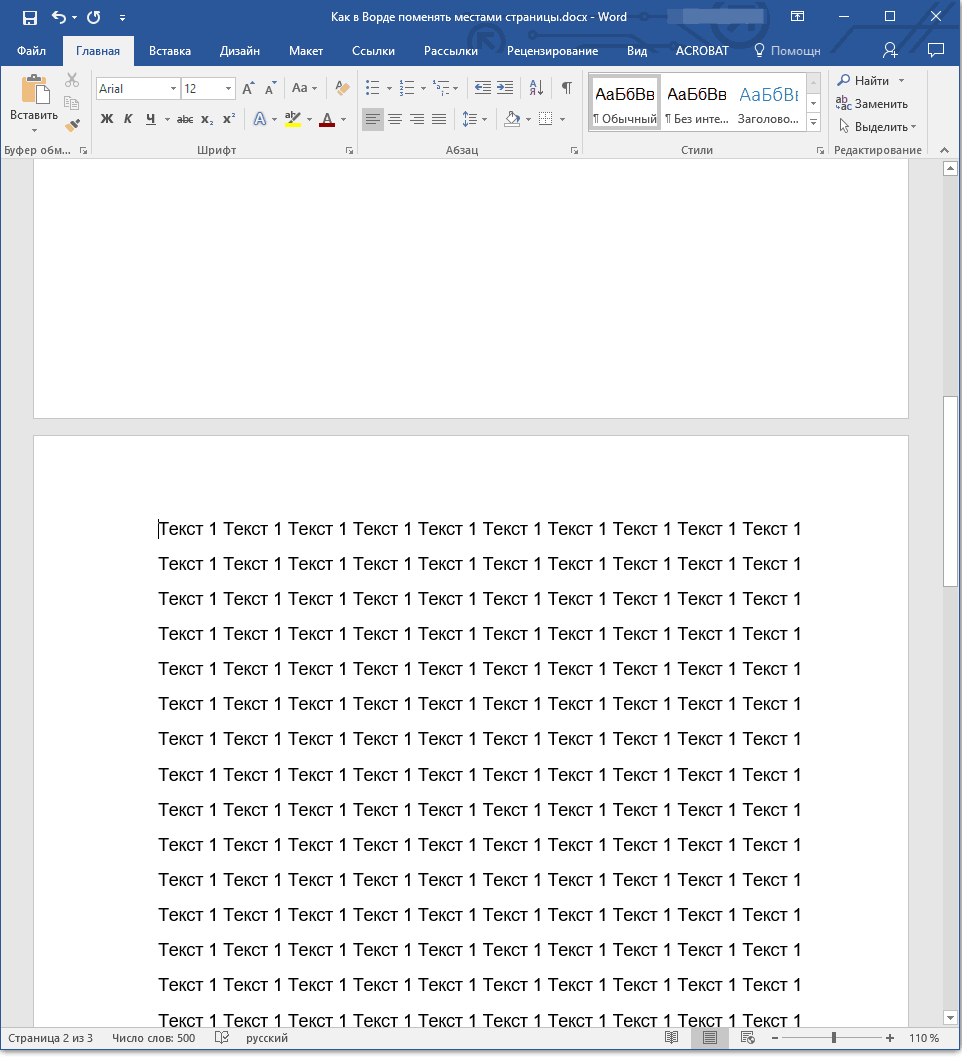
3. Umieść kursor na linii bezpośrednio po drugiej stronie (która powinna być pierwszą).
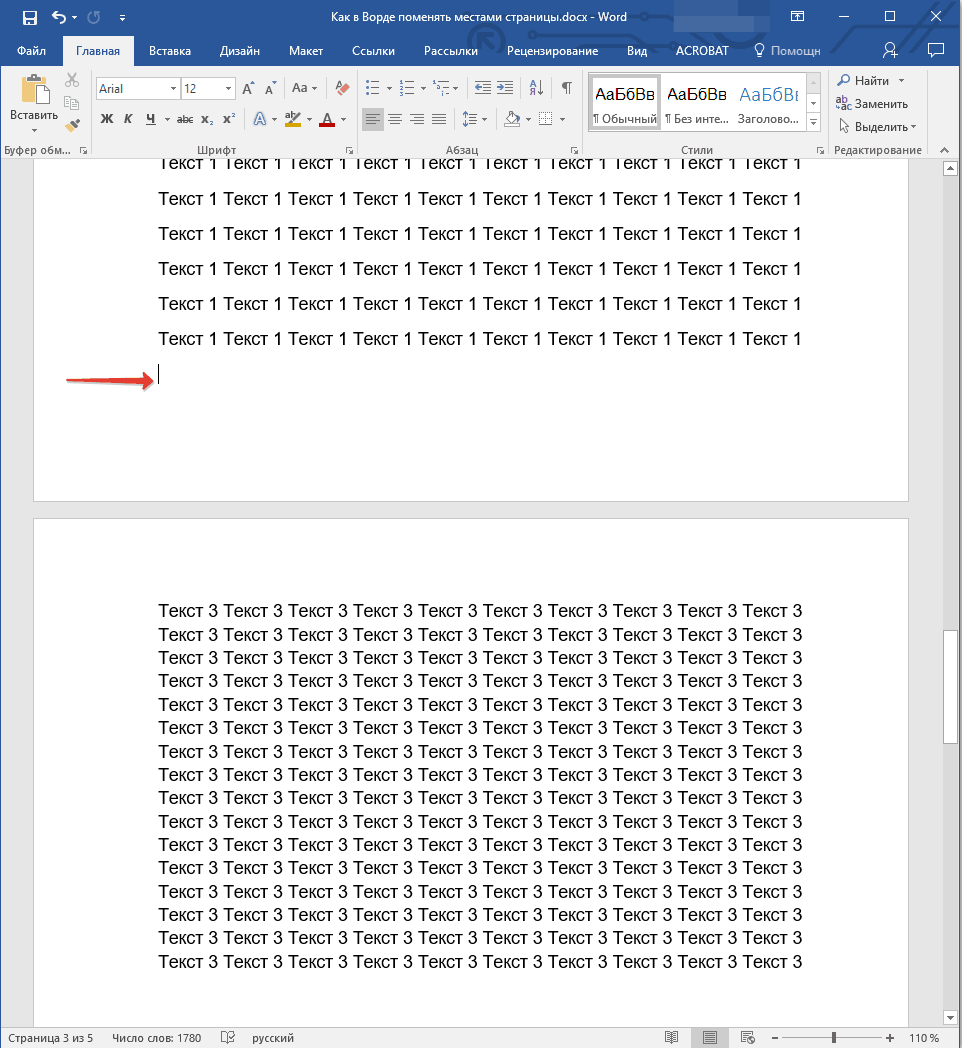
4. Naciśnij „Ctrl + V” ( „Wklej” ).
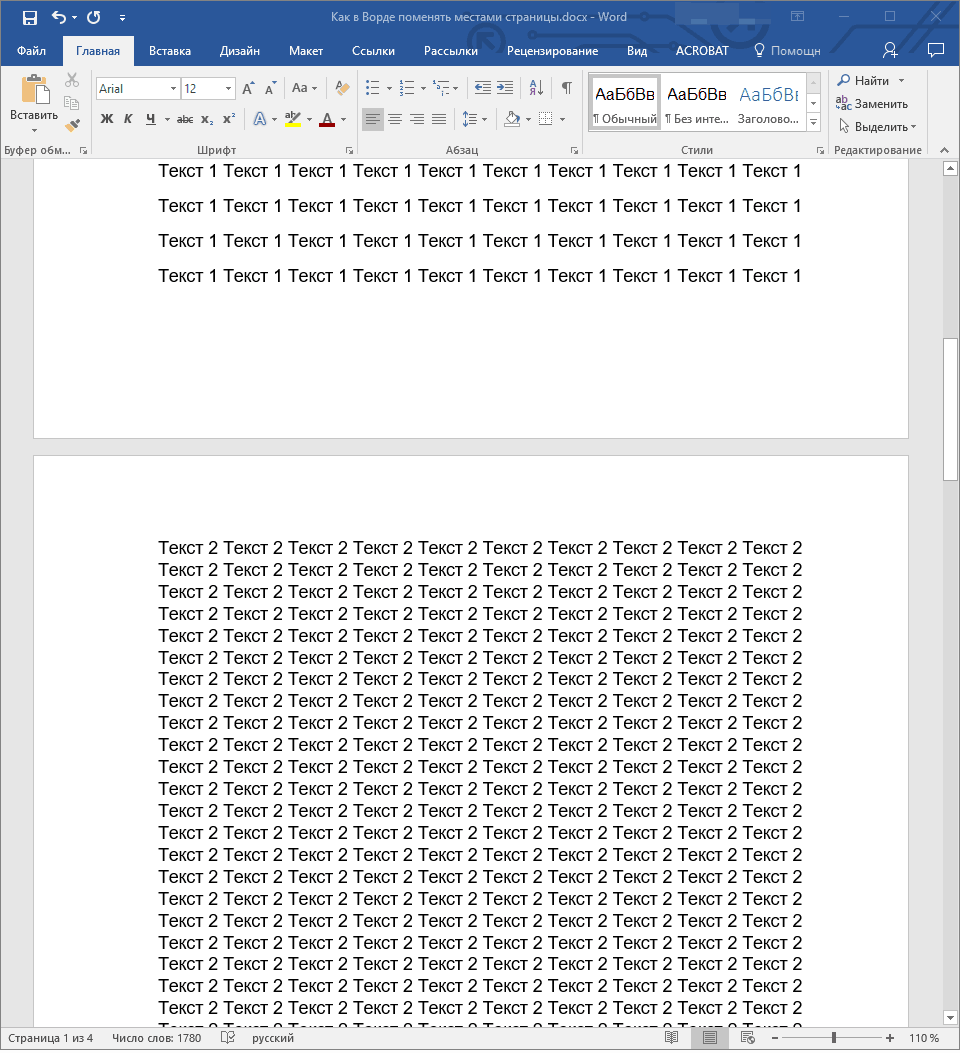
5. W ten sposób strony zostaną zamienione. Jeśli pojawi się między nimi dodatkowa linia, umieść na niej kursor i naciśnij klawisz „Usuń” lub „BackSpace” .
Nawiasem mówiąc, w ten sam sposób można nie tylko wymieniać strony, ale także przenosić tekst z jednego miejsca do innego dokumentu, a nawet wstawiać go do innego dokumentu lub innego programu.
- Wskazówka: Jeśli tekst, który chcesz wkleić do innego miejsca dokumentu lub innego programu, powinien pozostać na swoim miejscu, zamiast polecenia „Wytnij” ( „Ctrl + X” ), użyj polecenia „Kopiuj” ( „Ctrl + C” ) po wybraniu . ).
To wszystko, teraz wiesz o tym więcej Funkcje programu Word . Bezpośrednio z tego artykułu nauczyłeś się zamieniać strony w dokumencie. Życzymy powodzenia w dalszym rozwoju tego zaawansowanego programu firmy Microsoft.
Aby profesjonalnie wykonać dokument, musisz nie tylko zrozumieć, jak dostosować wygląd tekstu, ale także wiedzieć, jak to zrobić w programie Word. strona albumu .
Za pomocą programu Word z pakietu Microsoft Office można ozdobić dowolny typ dokumentu, stosując do niego różne style i obiekty formatujące. Dzięki procesorowi tekstu możesz znacznie zaoszczędzić czas na edycję dużych plików i tekstów.
Tworzenie orientacji poziomej w programie Word 2003
W starej wersji programu Word proces zmiany niektórych parametrów strony znacznie różni się od nowych wersji. Dlatego należy rozważyć, w jaki sposób zmienić pozycję strony w tym przypadku.
Postępuj zgodnie z instrukcjami, aby zmienić orientację poziomą:
- W nowym dokumencie otwórz dowolną stronę i wybierz element menu o nazwie „Plik” na pasku narzędzi. Następnie otwórz listę rozwijaną, aby zmienić parametry;
- W tym oknie można ręcznie dostosować rozmiar pól, określić rozmiar używanego papieru. Aby zmienić pozycję, znajdź odpowiednie pole i wybierz krajobraz, jak pokazano na rysunku powyżej.
Pamiętaj! W starej wersji programu Word po zmianie orientacji strony z książki na krajobrazową konieczna jest również zmiana pól, ponieważ tekst przesunie się i wyjdzie poza krawędzie arkusza.
Zmień orientację w dokumencie Word 2007
Ta wersja edytor tekstu Ward jest pierwszym, który otrzymał zaktualizowany interfejs użytkownika.
Teraz elementy menu programu na pasku narzędzi są podzielone na logiczne bloki: do formatowania wygląd tekst, konwersja znaczników, praca z tabelami, obrazkami i innymi kartami.
Aby zmienić orientację w tej wersji programu Word, wykonaj następujące instrukcje:
- Otwórz żądany plik programu Word i znajdź zakładkę znaczników strony na pasku narzędzi;

- Wybierz element orientacji. Zostanie wyświetlona lista rozwijana. Wybierz żądany typ. Po zatwierdzeniu ta akcja wszystkie strony będą krajobrazowe;
Pomocne może być również przeczytanie tych artykułów:
- Tworzenie i wstawianie formuł w programie Word - przejście
Widok poziomy w programie Word 2010 i 2013
Ponieważ wszystkie nowsze wersje programu Word mają podobny interfejs, zmiana orientacji jest taka sama. Dla większej jasności podajemy przykład zastąpienia pozycji strony w nowych wersjach Słowa.
- Otwórz zakładkę układu;
- W menu rozwijanym pola orientacji wybierz krajobraz.
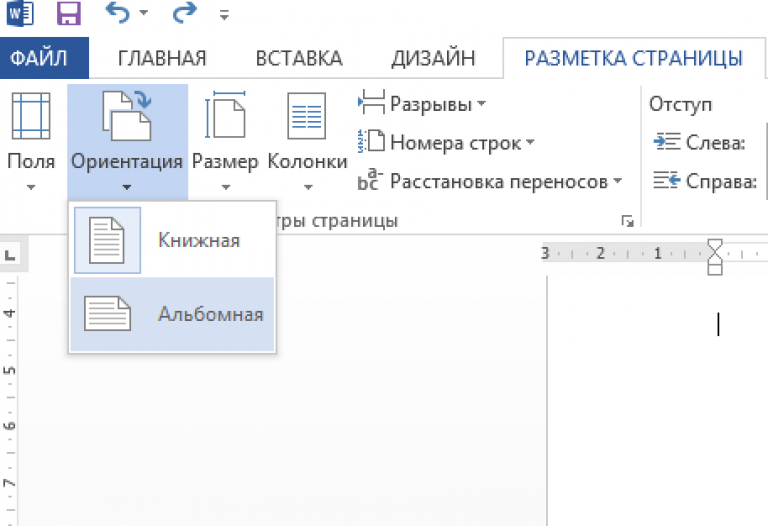
Jak zrobić krajobraz tylko na jednej stronie
W programie Word możliwa jest również zmiana orientacji tylko jednej strony dokumentu, na przykład druga:
- Otwórz kartę układu strony;
- Kliknij „pola”, aw wyświetlonym oknie wybierz pola niestandardowe. Otworzy się osobne okno;
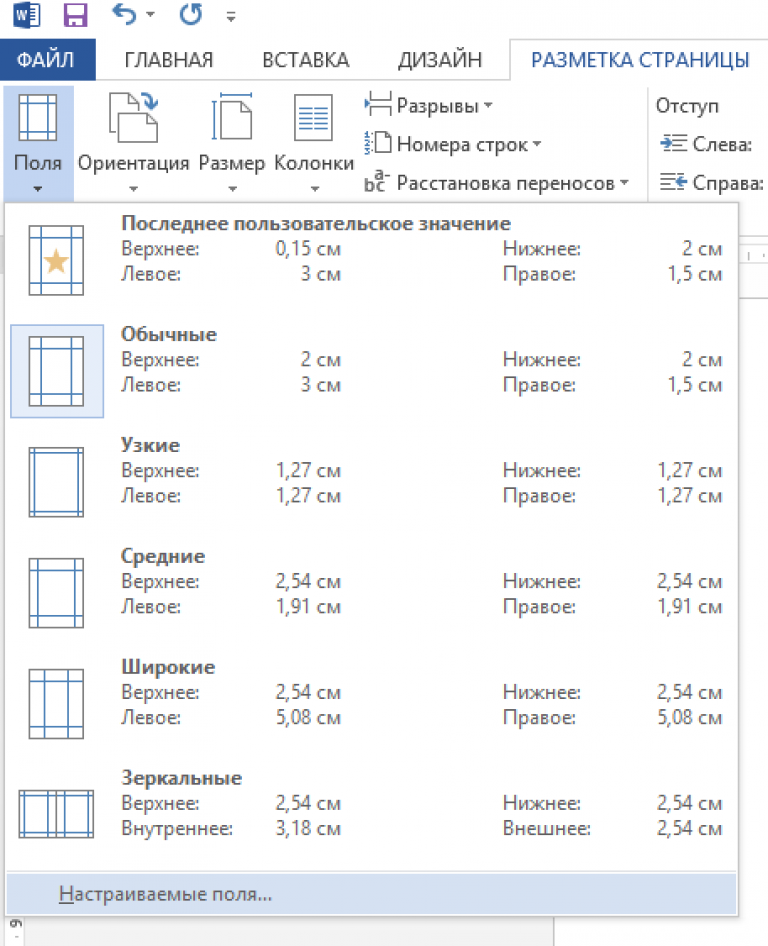
- W wyświetlonym oknie wybierz orientacja pozioma ;
- W polu „Zastosuj” wybierz aplikację do końca całego dokumentu. W ten sposób można utworzyć kilka stron krajobrazu. Aby utworzyć kilka dodatkowych stron z widokiem książki, wybierz niezbędne arkusze i wykonaj kroki wymienione w paragrafach 1-3.
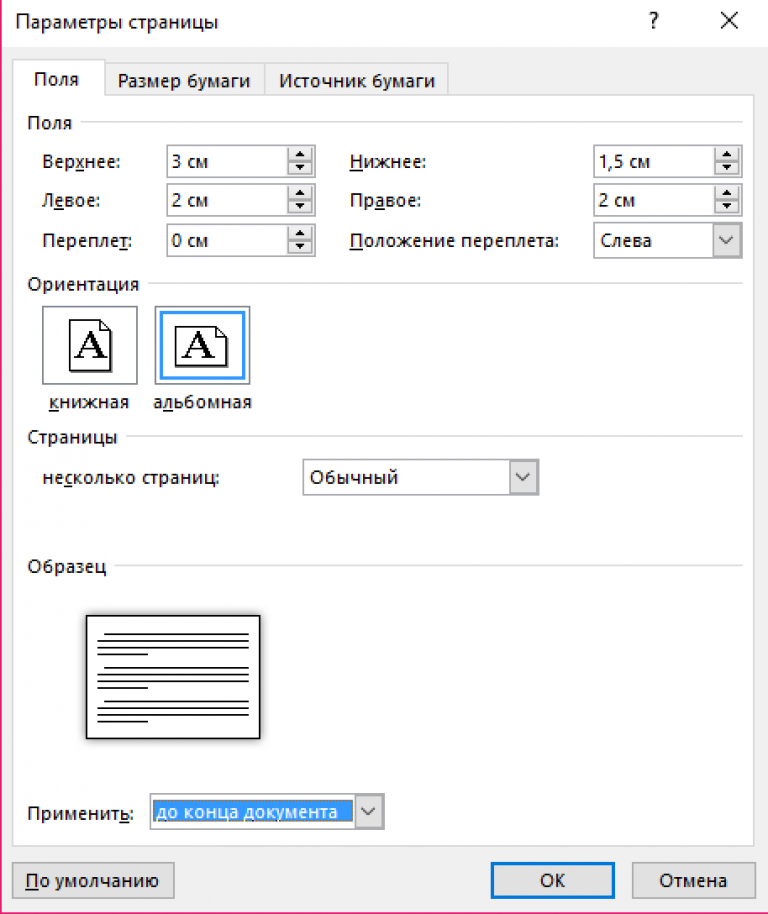
Ustawianie orientacji pojedynczego arkusza
Ponumerowane strony są znakiem dobry ton i po prostu potrzeba skomplikowanych dokumentów. Dlatego oczywiste jest, że jest to główny Microsoft Word i zawiera wiele ustawień. Aby odłożyć strony, musisz przejść do zakładki „ Wstaw ”, w sekcji „ Stopki ”, która znajduje się w prawej części, kliknąć „ Numer strony”, wybrać miejsce, w którym chcesz je zobaczyć, decydując o wyglądzie. Następnie automatycznie pojawią się na wszystkich stronach.
Standardowe typy numerów stron składają się z następujących grup:
- Proste - umieszcza numer we właściwym miejscu;
- Prosty numer - zawiera dodatkowo różne proste elementy lub modyfikuje liczby;
- Z liczbami - dodaje geometryczny kształt , dla jaśniejszego podkreślenia numerów stron;
- Strona X - dodaje słowo „Strona” lub dowolne inne, w zależności od języka programu, do numeru;
- Strona X z Y - wskazuje numer bieżącej strony i całkowitą liczbę.
Nawiasem mówiąc, kwota różne typy wyświetl numer bieżącej strony, gdy wyświetlany jest na dole, jest znacznie większy niż dla górnej części.
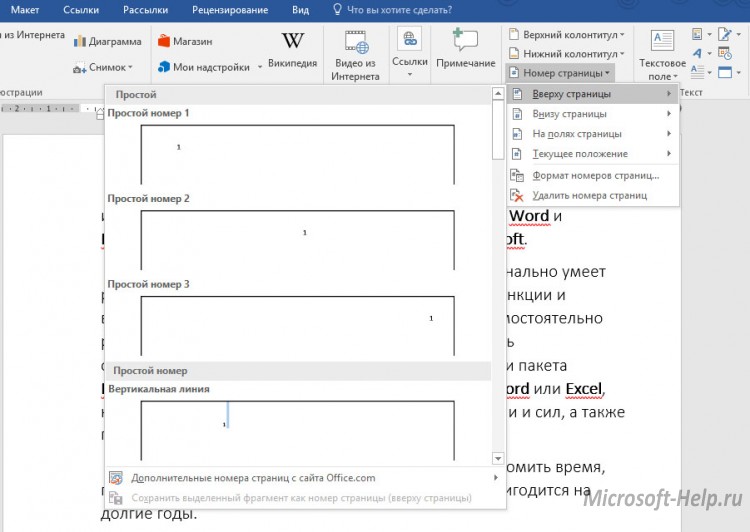
Jeśli chcesz zobaczyć numer z boku - na marginesie strony, jest jeszcze mniej ustawień. Może to być prosty numer z figurą lub słowem „Strona”.
Klikając na bieżącą pozycję, będziesz dostępny dla całego zakresu opcji wyglądu stron, a także dla góry i dołu, ale tylko numer pojawi się bezpośrednio w miejscu, w którym znajduje się kursor.
Na dole tej samej listy „ Numer strony” znajduje się pozycja „ Format numeru strony ”. Tam możesz wybrać format liczbowy:
- Cyfry rzymskie;
- Standardowy arabski;
- Litery łacińskie itp.
Klikając „ Dołącz numer rozdziału ”, możesz uzyskać dodatkową numerację nie tylko dla stron, ale także dla rozdziałów (sekcji) dokumentu, jeśli takie istnieją.
Na koniec wybranie Kontynuuj będzie ponumerowane od pierwszego do ostatniego, a Rozpocznij od pozwoli wybrać numer, od którego rozpocznie się numeracja całego dokumentu.
Prosty przycisk „ Usuń numery stron ” wykona odpowiednią funkcję.
Jeśli dodasz numery stron, otworzy się projektant nagłówka. Tam możesz zmienić ustawienia pola, co wpłynie na lokalizację numerów.
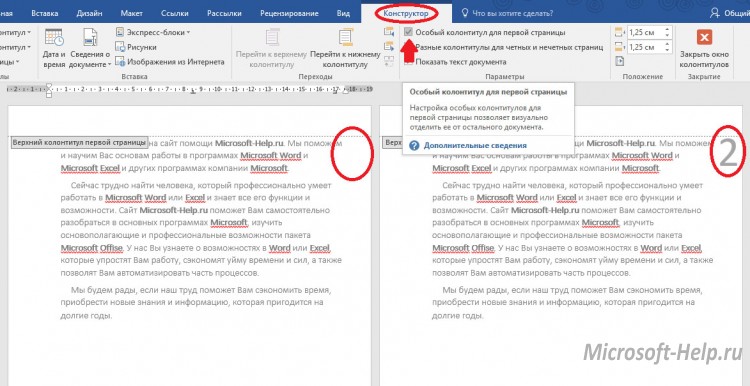
W otwartym konstrukcie kliknij „ Specjalna stopka dla pierwszej strony ”, możesz zostawić pierwszą stronę dokumentu bez numeru, a reszta zostanie ponumerowana zaczynając od numeru 2. To samo można zrobić na karcie„ Układ ”, klikając małą ikonę po prawej stronie sekcji ustawień strony . Następnie w sekcji „ Rozdziel nagłówki i stopki ” wybierz „ pierwsza strona ”.
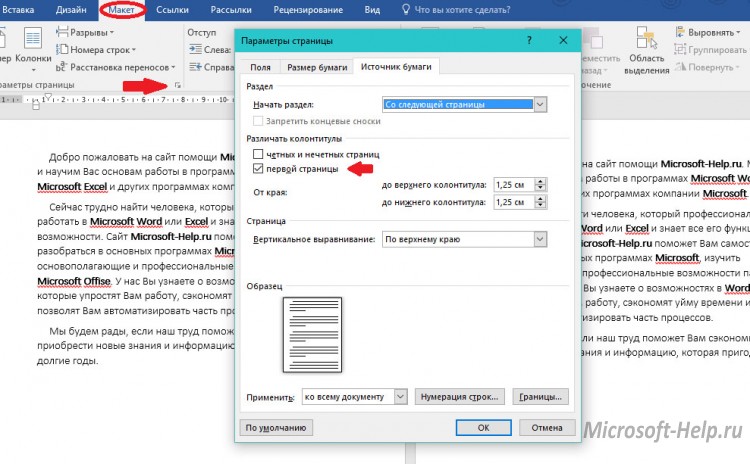
Ta instrukcja dotyczy programu Word, począwszy od wersji 2007.
W przypadku programu Word 2003 przejdź do „ Wstaw ” -> „ Numery stron”, wybierz „ Pozycja ” i „ Wyrównanie ”, w razie potrzeby ustaw ustawienia w „ Format ”. Kliknij „ OK ” i gotowe.
